近来有用户反映在电脑中打开FTP文件夹时出错,提示Windows无法访问此文件夹。对于上述的FTP文件夹打开错误的问题,我们应该如何解决呢?首先我们需要确认打开的FTP是正确的,并有权进行访问,可参考下发的的进行解决。
win8.1 - 14 、可以在浏览器中输入FTP地址并访问;
windows7系统之家 - 15 、检查FTP服务是否已打开:打开控制面板——程序;
windows7 - 1、点击“打开或关闭Windows功能”;
windows8 - 2、找到“Internet信息服务”里的“FTP服务器”,并勾选“FTP服务”和“FTP扩展性”;
windows10 - 3、找到“TFTP客户端”,并勾选
xp系统 - 4、更改Internet属性:打开“Internet选项”,在选择“高级”选项卡,取消勾选“使用被动FTP(用于防火墙和DSL调制解调器的兼容)”并点击确定;
纯净版 - 5、检查IE浏览器是否处于“脱机”状态,打开“Internet选项”,选择“连接”选项卡,打开“设置”;
U盘系统 - 6、勾选“自动检测设置”并点击确定;
win8旗舰版 - 7、点击打开“局域网设置”;
win7旗舰版 - 8、勾选其中的“自动检测设置”,并点击确定;
纯净版下载地址五 、在控制面板中进入系统和安全,然后点击Windows防火墙下方的“允许程序通过Windows防火墙”;
U盘装系统下载地址六 、在列表中确认“Windows 资源管理器”右侧的两个勾选,如果没有勾选则点击上方的“更改设置”。
如果遇到电脑打开FTP文件夹出错提示Windows无法访问的问题,可以参考以上方法进行设置,再重新打开FTP看看。